|
<< Click to Display Table of Contents >> Criar um Subprocesso |
  
|
|
<< Click to Display Table of Contents >> Criar um Subprocesso |
  
|
Acesse o Editor de Processos a partir do menu utilizando as opções Processo | Processos | Editor de Processos.
A primeira tarefa é criar uma nova versão para o processo Gerenciamento de Projetos. Sempre que for necessário alterar ou criar um novo Subprocesso é recomendado que se inicie uma nova versão do Processo.
Para isso selecione a versão corrente do processo Gerenciamento de Projetos e clique com o botão direito do mouse para exibir o menu de opções.

Selecionando uma versão existente
Selecione no menu o item Nova Versão:
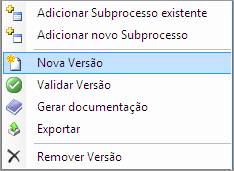
Criando uma nova versão para o Processo
3. Adicionando um novo Subprocesso
Selecione a nova versão e clique com o botão direito do mouse para acessar o menu de opções, o objetivo agora é adicionar o Subprocesso nesta nova versão:
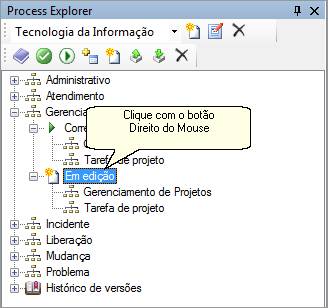
Nova versão do Processo
No menu de opções selecione Adicionar novo Subprocesso conforme imagem abaixo.
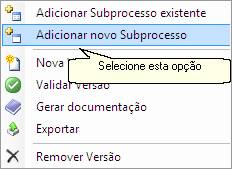
Adicionando um novo Subprocesso
O objetivo deste novo Subprocesso é registrar a necessidade de um cliente, armazenando um arquivo na Ordem de Serviço. Então a configuração do Subprocesso será bem simples conforme podemos observar na figura abaixo.
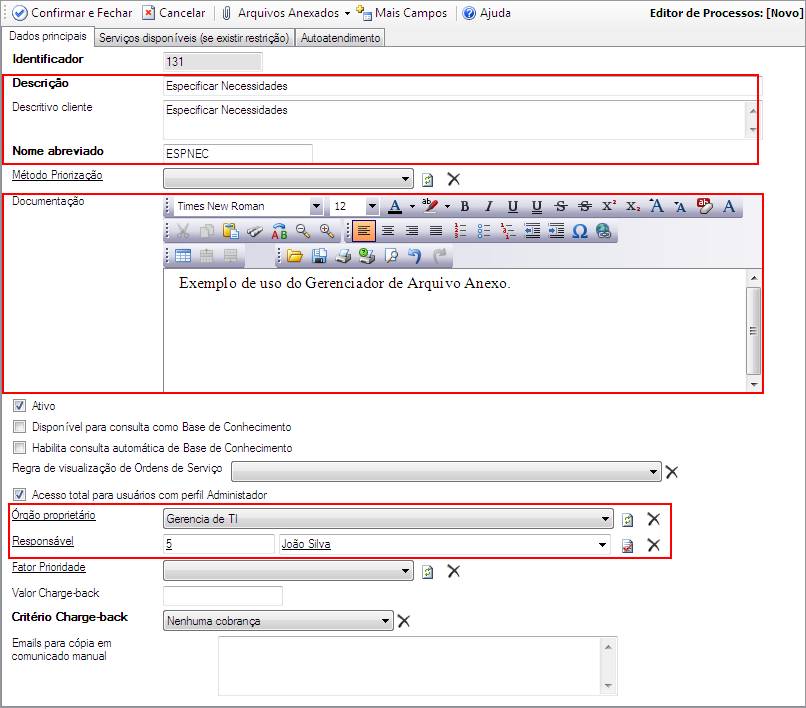
Cadastro do novo Subprocesso
A descrição completa dos campos desta tela pode ser vistas no tópico Criar um Subprocesso do tutorial Construindo o Primeiro Processo.
Na ferramenta gráfica do editor de processos desenhe um fluxo adicionando um evento inicial, uma tarefa e um evento final e depois relacione estes objetos.
Defina Gerente de TI como o responsável pela tarefa, conforme figura abaixo. Caso tenha dúvidas de como criar e editar um Subprocesso leia o Tutorial 1: Construindo o primeiro Processo:

Desenho de Subprocesso
Para adicionar a entrada de um Arquivo é simples, basta selecionar o objeto da ToolBox chamado Item de Configuração e clicar sobre a tarefa:
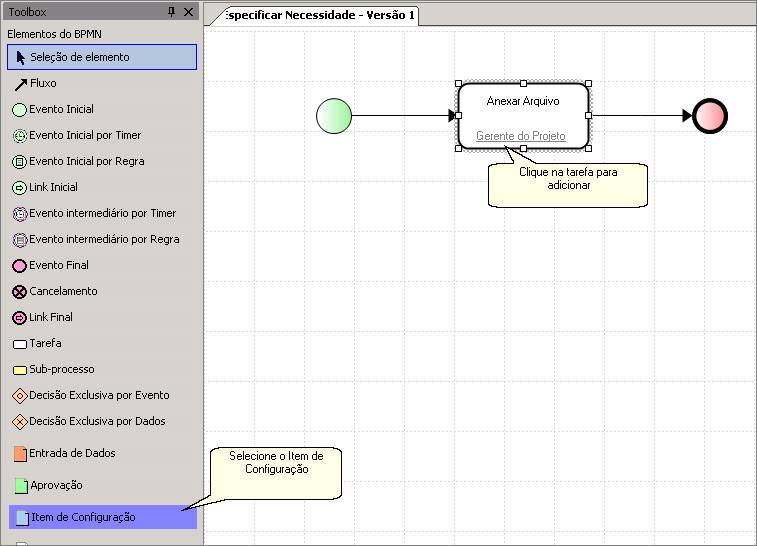
Adicionando um Item de Configuração
Selecione o elemento Item de Configuração para acessar suas propriedades:
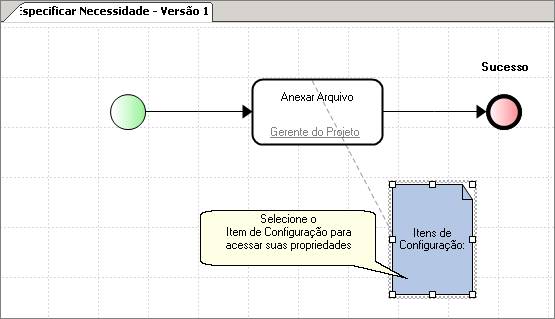
Selecionando o Item de Configuração
Na janela de propriedades acesse o editor de Itens para Associação:

Propriedades do Item de Configuração
No novo diálogo devemos configurar as regras para geração do arquivo. Neste ponto serão necessárias duas mudanças básicas:
1) Mude a propriedade Produzido ao término para True
2) Clique no botão de edição da coleção Tipos/Super tipos para associação e indique o tipo de documento que será anexado.
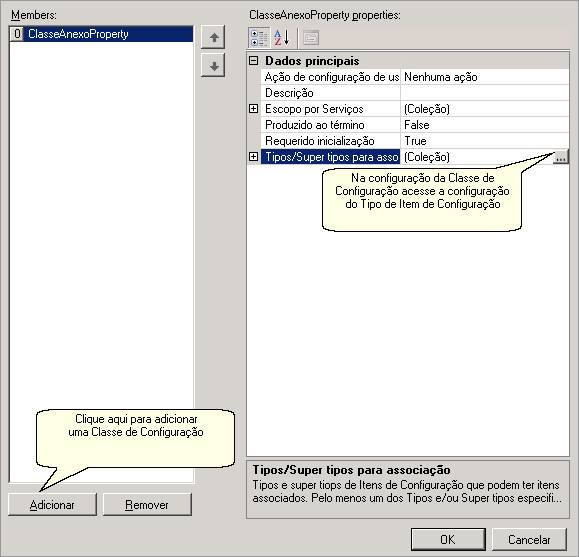
Lista de Classes de Configuração e suas propriedades
No diálogo de Tipos e super tipos para associação encontramos uma propriedade que define o Tipo de Item de Configuração. Assim como na figura abaixo informe o super tipo de Item de Configuração igual a Artefato e abaixo selecione o tipo Especificação Técnica.
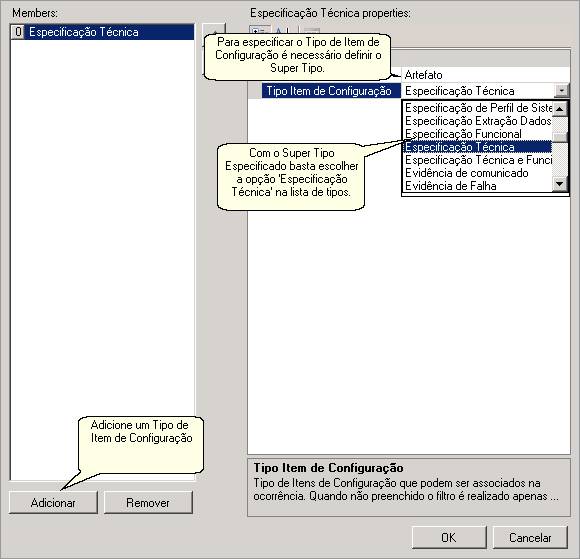
Tipos e Super Tipos
Feche as janelas de configuração utilizando o botão OK e salve o Processo:

Botão Salvar
Para utilizarmos o Subprocesso criado, precisamos ativar a versão em edição, para isso acesse o menu de opções da nova versão clicando com o botão direito do mouse sobre a nova versão.
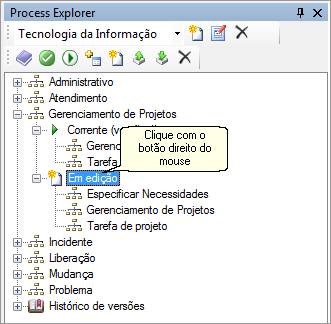
Process Explorer
Para ativar basta selecionar a opção Ativar:
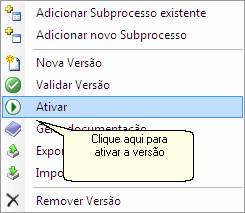
Menu de opções, Ativar em destaque